|
EASTER BUNNY


Ringrazio Kitty per il permesso di tradurre i suoi tutorial
Il sito è chiuso

qui puoi trovare qualche risposta ai tuoi dubbi.
Se l'argomento che ti interessa non è presente, ti prego di segnalarmelo.
Questo tutorial è stato realizzato con PSPX2 e tradotto con PSPX, ma può essere realizzato anche con le altre versioni di PSP.
Dalla versione X4, il comando Immagine>Rifletti è stato sostituito con Immagine>Capovolgi in orizzontale,
e il comando Immagine>Capovolgi con Immagine>Capovolgi in verticale.
Nelle versioni X5 e X6, le funzioni sono state migliorate rendendo disponibile il menu Oggetti.
Con la nuova versione X7, sono tornati Rifletti>Capovolgi, ma con nuove varianti.
Vedi la scheda sull'argomento qui
 traduzione francese qui traduzione francese qui
Occorrente:
Materiale qui
I tubes sono di Kitty.
Il resto del materiale viene da altri tutorial.
Rispetta il lavoro degli autori e mantieni i tubes al loro stato originale.

Apri il font e minimizzalo nella tua area di lavoro. Lo troverai nella lista dei font disponibili quando ti servirà.
Con i nuovi sistemi operativi, questo non è più possibile.
Per usare un font occorre copiarlo nella cartella Font di Windows.
Metti la maschera Zuzzanna_mask32 nella cartella Maschere.
Le forme predefinite (Corel_11_073) e la trama Papier fijn (Corel_15_026) sono standard in PSP.
Se non le trovi nel tuo PSP, metti il materiale fornito nelle rispettive cartelle.
1. Apri una nuova immagine trasparente 650 x 650 pixels.
Imposta il colore di primo piano con #778144,
e il colore di sfondo con #f9ebf5.

Riempi  l'immagine trasparente con il colore di primo piano #778144. l'immagine trasparente con il colore di primo piano #778144.
Livelli>Nuovo livello raster.
Riempi  con il colore di sfondo #f9ebf5. con il colore di sfondo #f9ebf5.
Effetti>Effetti di trama>Trama - seleziona la trama Carta fine o Corel_15_026 (nello zip corrisponde alla trama Papier fijn) con i seguenti settaggi:

2. Livelli>Carica/Salva maschera>Carica maschera da disco.
Cerca e carica la maschera Zuzzanne-32:

Livelli>Unisci>Unisci gruppo.
Effetti>Effetti di bordo>Aumenta.
3. Attiva lo strumento Selezione  , rettangolo, , rettangolo,
e seleziona l'interno della maschera:

Minimizza l'immagine per il momento.
4. Apri l'immagine di sfondo "Achtergrond Easter" (trovi il file nei due formati, jpg e psp: puoi usare quello che vuoi),
e lavora su questa immagine.
Apri il tube Easter-Buddies e vai a Modifica>Copia.
Torna all'immagine di sfondo e vai a Modifica>Incolla come nuovo livello.
Immagine>Ridimensiona, 1 volta al 50% e una volta all'80%, tutti i livelli non selezionato.
Immagine>Rifletti.
Sposta  il tube un po' più a destra. il tube un po' più a destra.
5. Apri il tube "Ei", che ha una selezione attiva, e vai a Modifica>Copia.
Torna all'immgine di sfondo e vai a Modifica>Incolla come nuovo livello.
Immagine>Ridimensiona, al 60%, tutti i livelli non selezionato.
Immagine>Rifletti.
Sposta  il guscio dell'uovo sopra il tube. il guscio dell'uovo sopra il tube.
Effetti>Effetti 3D>Sfalsa ombra:

6. Attiva lo strumento Gomma  e cancella il piccolo pezzo del guscio, in modo che sia visibile la testina dell'animale). e cancella il piccolo pezzo del guscio, in modo che sia visibile la testina dell'animale).

Livelli>Unisci>Unisci giù.
7. Apri il tube Easter-Deco-Misted e vai a Modifica>Copia.
Torna all'immagine di sfondo e vai a Modifica>Incolla come nuovo livello.
Spostalo  in basso a destra. in basso a destra.

Livelli>Duplica.
Immagine>Rifletti.
Livelli>Unisci>Unisci giù.
Regola>Messa a fuoco>Metti a fuoco.
8. Apri il tube Y-Easter 4 e vai a Modifica>Copia.
Torna all'immagine di sfondo e vai a Modifica>Incolla come nuovo livello.
Immagine>Ridimensiona, al 70%, tutti i livelli non selezionato.
Effetti>Effetti 3D>Sfalsa ombra, come al punto 5.
Sposta  il tube in basso a destra. il tube in basso a destra.

Livelli>Unisci>Unisci tutto.
Modifica>Copia.
9. Attiva l'immagine che hai minimizzato prima con l'interno della maschera selezionato.
Modifica>Incolla nella selezione.
Effetti>Effetti 3D>Sfalsa ombra, come al punto 5.

Ripeti l'Effetto Sfalsa ombra, cambiando verticale e orizzontale con -2.
Selezione>Deseleziona.

10. Apri il tube Baby Bunny e vai a Modifica>Copia.
Torna al tuo lavoro e vai a Modifica>Incolla come nuovo livello.
Immagine>Rifletti.
Sposta  il tube in basso a sinistra. il tube in basso a sinistra.
Effetti>Effetti 3D>Sfalsa ombra, come al punto 5.
11. Chiudi questo livello e attiva il livello Gruppo Raster 2.

Attiva lo strumento Forme predefinite, rettangolo 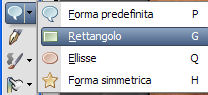
Traccia il rettangolo sulla cornice dell'immagine centrale:

Imposta il colore di primo piano con #f6e9ef e il colore di sfondo con #c75469.
Attiva lo strumento Testo  , font Verdana, dimensione 20, crea come vettore, antialias, , font Verdana, dimensione 20, crea come vettore, antialias,
(regola la dimensione in base al testo e alla tua versione di PSP).
Questo farà apparire una gabbia intorno alla selezione.
Passa il mouse sulla forma e quando vedi apparire la A sottolineata da una mezzaluna:

clicca con il tasto sinistro del mouse per far apparire la finestra del testo.
Scrivi il tuo testo intorno al rettangolo, controllandone la posizione.

Nella paletta dei livelli apri il menu del livello Vettore, cliccando sul segno + che diventerà -,
e chiudi il livello del rettangolo che ti è servito da guida per scrivere il testo.

Livelli>Converti in livello raster.
Effetti>Effetti 3D>Sfalsa ombra, come al punto 5.

Effetti>Effetti di bordo>Aumenta.
Riapri il livello Raster 2.
12. Immagine>Aggiungi bordatura, 1 pixel, simmetriche, con il colore #778144.
Aggiungi il tuo nome e/o il tuo watermark su un nuovo livello.
Livelli>Unisci>Unisci tutto e salva in formato jpg.


Se hai problemi o dubbi, o trovi un link non funzionante,
o anche soltanto per un saluto, scrivimi
11 Marzo 2009
|
